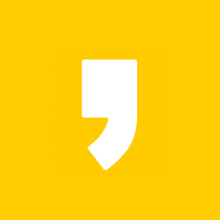지메일 수신확인 방법 및 구글 G메일 확인하기 방법에 대해 알아보려고 합니다.
구글의 대용량 웹메일 서비스인 지메일(Gmail)은 전 세계적으로 사용자 수가 증가하고 있습니다. 하지만 지메일은 익숙하지 않은 사람들에게는 수신 여부나 메일 읽음 여부를 확인하기 어렵게 느껴질 수 있습니다.
이번 포스트에서는 지메일 수신확인을 위한 방법과 구글 G메일 확인하기 방법을 하나씩 알아보도록 하겠습니다.
지메일 수신확인 방법

지메일(Gmail)은 구글이 제공하는 대용량 웹메일 서비스입니다.
AJAX 프로그래밍을 사용한 대표적인 웹사이트로, 검색 지향적인 인터페이스와 대화 형식의 보기 기능을 제공합니다. 최대 15GB의 파일을 첨부하고, 구글 드라이브의 파일을 링크로 보낼 수 있습니다.
지메일 수신확인 방법은 크롬 확장프로그램을 이용하는 방법인데요. 크롬 확장 프로그램을 설치하고 활성화를 하면 직관적으로 메일이 수신되었는지, 언제 읽었는지 등 확인이 가능합니다.
메일 수신확인 방법 – 메일 부가기능

지메일에 접속하여 우측 하단의 + 버튼을 클릭하여 "부가기능 설치하기"로 이동한 후, MAILTRACK을 검색하여 설치합니다.

MAILTRACK 지메일 연동한 후 Email Tracker for Gmail 크롬 확장 프로그램 설치하여 줍니다.

크롬 웹스토어로 이동하여 "MAILTRACK(Gmail용 메일 추적 및 편지 병합)"을 설치하고, 구글과 연동합니다.

지메일로 이동하면 우측 상단에 MAILTRACK 아이콘이 표시되며, Mailtrack enable이 활성화되어 있음을 확인할 수 있습니다. 보낸 메일함에서 녹색 체크표시를 확인하여 수신 여부를 확인할 수 있습니다.
지메일 수신확인 방법 – 크롬 확장프로그램
STREAK CRM FOR GMAIL 크롬 확장 프로그램 설치하는 방법인데요.

크롬 웹스토어에서 "STREAK CRM FOR GMAIL"을 검색하여 설치합니다. 구글 메일함으로 돌아가서 새로고침을 해줍니다.

STREAK CRM FOR GMAIL에 로그인한 후 권한 설정을 완료합니다. 보낸 메일함에 "최근 읽음", "모든 추적된 메일", "회신 기다림" 탭이 생기면서 수신 확인을 할 수 있습니다.
▼ 지메일 수신확인 방법 구글 G메일 확인하기 에 대한 자세한 내용은 아래 참조하세요. ▼
참조 : https://metaversenews.co.kr/지메일-수신확인/
#지메일 #구글G메일 #메일확인 #수신확인 #웹메일